ASUS UX30-QX031C, ET2220, ET2220INTI-B012K, ET2220IUTI-B001K, ET2220INTI-B041K User Manual [fr]
Page 1
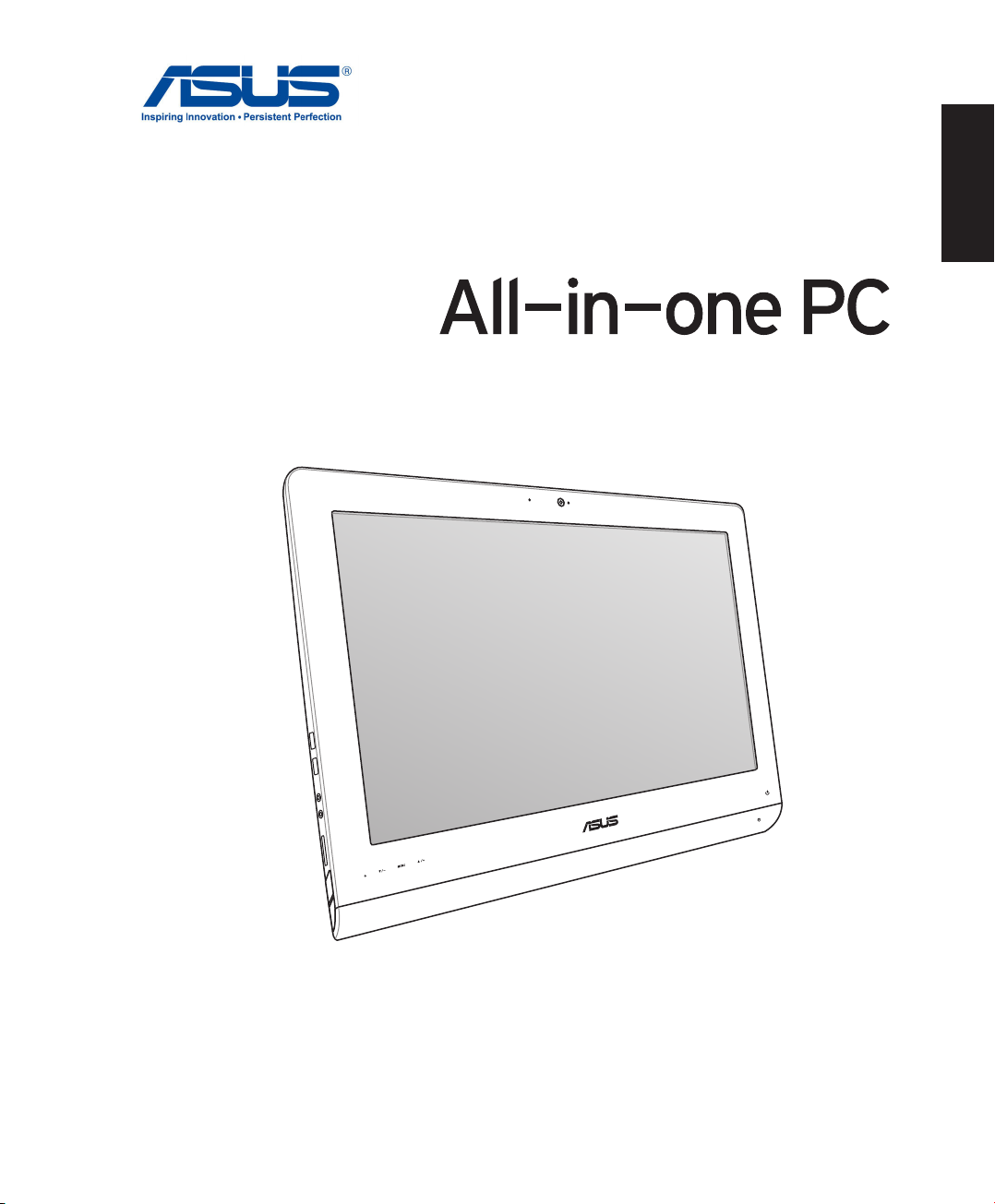
Manuel de l’utilisateur
Français
Séries ET2220
Page 2
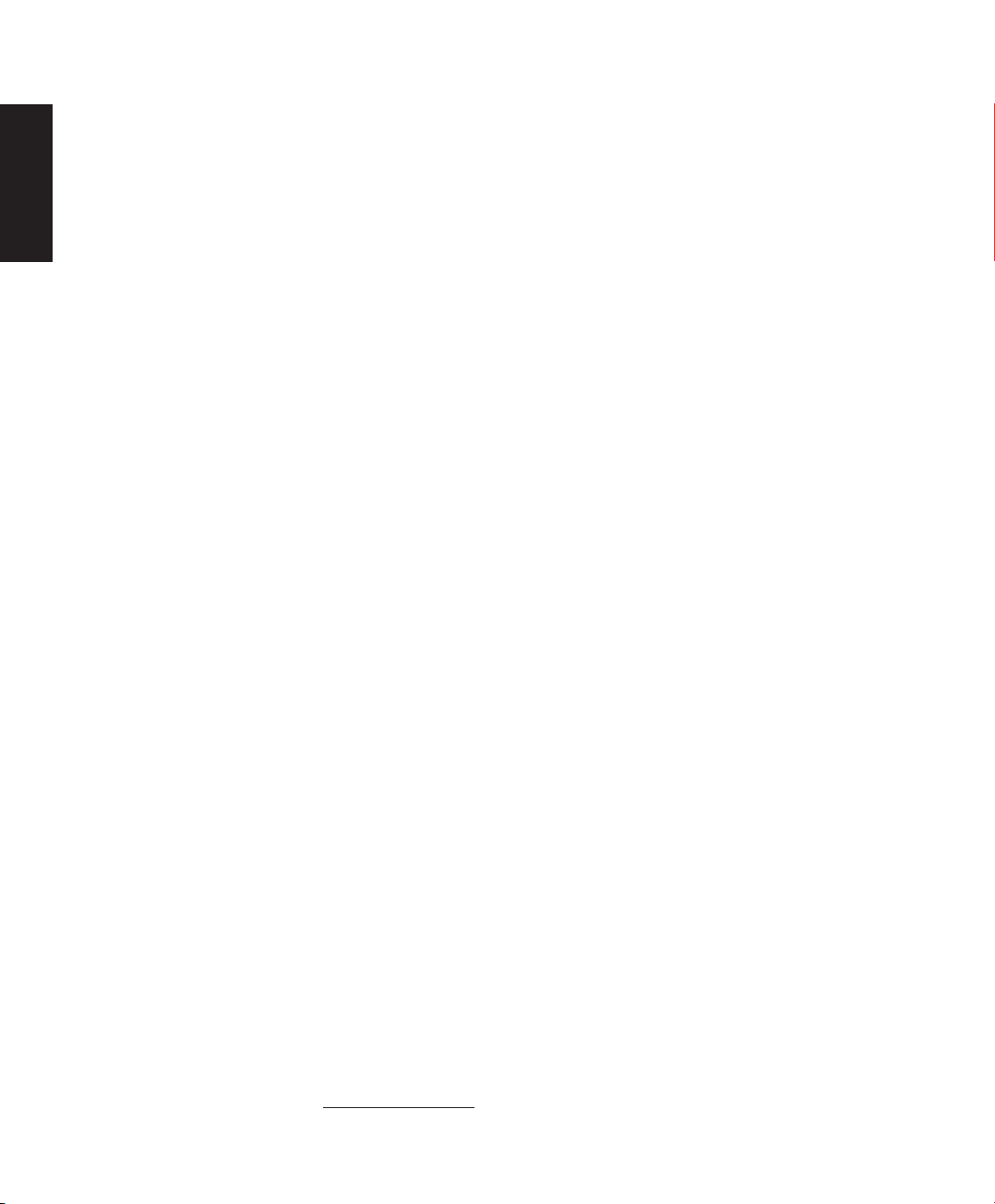
Français
F7645
Août 2012
INFORMATIONS SUR LES DROITS D’AUTEUR
Aucune partie du présent manuel, y compris les produits et logiciels qui y sont décrits, ne peut être reproduite, transmise,
transcrite, stockée dans un système de base de données, ni traduite dans aucune langue, sous une quelconque forme et par tout
moyen, hormis la documentation conservée par l’acheteur à des ns de sauvegarde, sans la permission expresse de ASUSTeK
COMPUTER INC. (“ASUS”).
ASUS FOURNIT CE MANUEL “TEL QUEL” SANS GARANTIE D’AUCUNE SORTE, QU’ELLE SOIT EXPRESSE OU IMPLICITE,COMPRENANT MAIS
SANS Y ÊTRE LIMITE LES GARANTIES OU CONDITIONS DE COMMERCIALISATION OU D’APTITUDE POUR UN USAGE PARTICULIER. EN AUCUN
CAS ASUS, SES DIRECTEURS, CADRES, EMPLOYÉS OU AGENTS NE POURRONT ÊTRE TENUS POUR RESPONSABLES POUR TOUT DOMMAGE
INDIRECT, SPÉCIAL, SECONDAIRE OU CONSÉCUTIF (INCLUANT LES DOMMAGES POUR PERTE DE PROFIT, PERTE DE COMMERCE, PERTE
D‘UTILISATION DE DONNÉES, INTERRUPTION DE COMMERCE ET ÉVÉNEMENTS SEMBLABLES), MÊME SI ASUS A ÉTÉ INFORME DE LA
POSSIBILITÉ DE TELS DOMMAGES PROVENANT DE TOUT DÉFAUT OU ERREUR DANS CE MANUEL OU DU PRODUIT.
Les produits et noms de sociétés qui apparaissent dans ce manuel ne sont utilisés que dans un but d’identication ou d’explication
dans l’intérêt du propriétaire, sans intention de contrefaçon. Toutes les marques mentionnées dans ce manuel sont la propriété de
leur propriétaires respectifs.
LES SPÉCIFICATIONS ET INFORMATIONS CONTENUES DANS CE MANUEL NE SONT FOURNIES QU’A TITRE INFORMATIF, ET SONT
SUJETTES A CHANGEMENT A TOUT MOMENT SANS AVERTISSEMENT ET NE DOIVENT PAS ÊTRE INTERPRÉTÉES COMME UN
ENGAGEMENT DE LA PART D’ASUS. ASUS N‘ASSUME AUCUNE RESPONSABILITÉ POUR TOUTE ERREUR OU INEXACTITUDE QUI
POURRAIT APPARAÎTRE DANS CE MANUEL, INCLUANT LES PRODUITS ET LOGICIELS QUI Y SONT DÉCRITS.
Copyright © 2012 ASUSTeK COMPUTER INC. Tous droits réservés.
CLAUSE DE RESPONSABILITÉ LIMITÉE
Des dommages peuvent survenir suite à un défaut sur une pièce fabriquée par ASUS ou un tiers. Vous avez le droit à des
dommages et intérêts auprès d’ASUS. Dans un tel cas, indépendamment de la base sur laquelle vous avez droit de revendiquer les
dommages et intérêts auprès d’ASUS, ASUS ne peut être responsable de plus que des dommages et intérêts pour les dommages
corporels (y compris la mort) et les dégâts aux biens immobiliers et aux biens personnels tangibles ; ou les autres dommages et
intérêts réels et directs résultant de l’omission ou de la défaillance d’exécuter ses devoirs légaux au titre de la présente Déclaration
de Garantie, jusqu’au prix forfaitaire ociel de chaque produit.
ASUS n’est responsable et ne peut vous indemniser qu’au titre des pertes, des dégâts ou revendications basées sur le contrat, des
préjudices ou des infractions à cette Déclaration de Garantie.
Cette limite s’applique aussi aux fournisseurs d’ASUS et à ses revendeurs. Il s’agit du maximum auquel ASUS, ses fournisseurs, et
votre revendeur, sont collectivement responsables.
EN AUCUNE CIRCONSTANCE ASUS N’EST RESPONSABLE POUR CE QUI SUIT : (1) LES REVENDICATIONS DE TIERS CONTRE VOUS POUR DES
DOMMAGES ET INTÉRÊTS ; (2) LES PERTES, OU DÉGÂTS, A VOS ENREGISTREMENTS DE DONNÉES ; OU (3) LES DOMMAGES ET INTÉRÊTS
SPÉCIAUX, FORTUITS, OU INDIRECTS OU POUR N’IMPORTE QUELS DOMMAGES ET INTÉRÊTS ÉCONOMIQUES CONSÉCUTIFS (INCLUANT LES
PERTES DE PROFITS OU D’ÉCONOMIES), ET CE MÊME SI ASUS, SES FOURNISSEURS OU VOTRE REVENDEUR SONT INFORMÉS D’UNE TELLE
POSSIBILITÉ.
SERVICE ET SUPPORT
Visitez notre site Web multilingue sur http://support.asus.com
Page 3
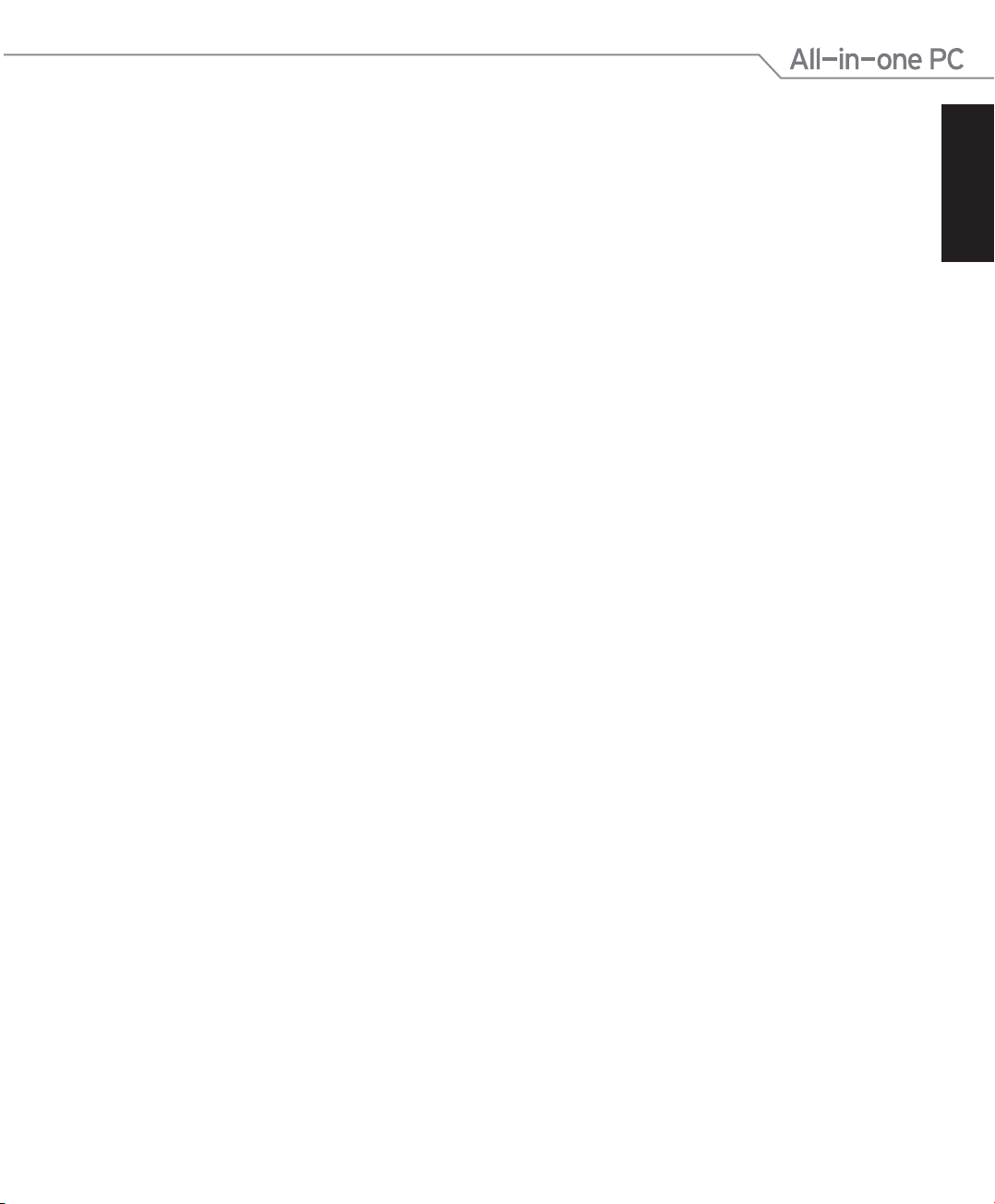
Table des matières
À propos de ce manuel ....................................................................................................................................... 5
Messages .....................................................................................................................................................................6
Icônes ............................................................................................................................................................................6
Typographie ............................................................................................................................................................... 6
Consignes de sécurité.......................................................................................................................................... 7
Congurer votre système ...................................................................................................................................... 7
Précautions à suivre lors de l’utilisation ........................................................................................................... 7
Pression acoustique .................................................................................................................................................8
Adaptateur ..................................................................................................................................................................8
Ventilateur DC ............................................................................................................................................................8
Contenu de la boîte .............................................................................................................................................. 9
Chapitre 1: Conguration du matériel
Faire connaissance avec votre All-in-one PC ............................................................................................... 10
Vue avant ..................................................................................................................................................................... 10
Vue arrière ................................................................................................................................................................... 12
Vues latérales ............................................................................................................................................................. 14
Chapitre 2: Utilisation de votre All-in-one PC
Positionner votre All-in-one PC ........................................................................................................................ 16
Placement sur bureau .............................................................................................................................................16
Fixation murale ..........................................................................................................................................................17
Congurer votre All-in-one PC ......................................................................................................................... 20
Connecter un clavier ou une souris laire ....................................................................................................... 20
Connecter un clavier ou une souris sans l ..................................................................................................... 20
Allumer le All-in-one PC ......................................................................................................................................... 21
Fonctionnalités multi-gestes ................................................................................................................................ 22
Utiliser l’interface OSD ......................................................................................................................................... 24
Description des fonctions de l’interface OSD ................................................................................................. 24
Sélection du signal d’entrée .................................................................................................................................25
Congurer la sortie audio HDMI (sur une sélection de modèles) ........................................................... 25
Français
Chapitre 3: Windows® 8
Pré-requis système ............................................................................................................................................... 27
Utiliser Windows® 8 pour la première fois ..................................................................................................... 28
Écran de verrouillage de Windows® 8 ............................................................................................................. 28
Interface Windows® ............................................................................................................................................... 29
Écran d’accueil / Démarrer .................................................................................................................................... 29
Applications Windows® .......................................................................................................................................... 30
Zones interactives .................................................................................................................................................... 30
All-in-one PC ET2220
3
Page 4

Français
Table des matières
Utiliser les applications Windows
Exécuter une application .......................................................................................................................................33
Personnaliser les application de l’écran d’accueil ......................................................................................... 33
Liste complète des applications .......................................................................................................................... 34
Barre des charmes .................................................................................................................................................... 35
Fonctionnalité Snap.................................................................................................................................................37
Raccourcis clavier .................................................................................................................................................. 38
Éteindre votre All-in-one PC .............................................................................................................................. 39
Accéder à l’interface de conguration du BIOS.......................................................................................... 40
Accès rapide au BIOS ............................................................................................................................................... 40
Chapitre 4 : Connexion Internet
Connexion Wi-Fi ..................................................................................................................................................... 41
Connexion laire ................................................................................................................................................... 43
Congurer une connexion réseau PPoE ou à adresse IP dynamique .................................................... 43
Congurer une connexion réseau à adresse IP xe ..................................................................................... 46
Chapitre 5 : Restauration du système
Réinitialiser l’ordinateur ...................................................................................................................................... 47
Restauration à partir d’un chier image système ...................................................................................... 48
Créer un lecteur de restauration USB ................................................................................................................ 48
Tout supprimer et réinstaller Windows
® ...................................................................................................................................................................................................... 33
® .................................................................................................................................................................................... 49
Appendice
Notices ...................................................................................................................................................................... 50
4
All-in-one PC ET2220
Page 5

À propos de ce manuel
Ce manuel ore une vue d’ensemble des caractéristiques logicielles et matérielles de votre Allin-one PC, et est constitué des chapitres suivants :
Chapitre 1 : Conguration du matériel
Ce chapitre détaille les composants matériels de votre All-in-one PC.
Chapitre 2 : Utilisation de votre ordinateur
Ce chapitre ore des informations sur l’utilisation de votre All-in-one PC.
Chapitre 3 : Windows® 8
Ce chapitre fournit une vue d’ensemble des divers fonctionnalités du système
d’exploitation Windows® 8 .
Chapitre 4 : Connexion Internet
Ce chapitre ore des informations sur la connexion de l’All-in-one PC à un réseau laire ou
Wi-Fi.
Chapitre 5 : Restauration du système
Ce chapitre détaille les diérentes options de restauration de votre All-in-one PC.
Appendice
Cette section inclut un certain nombre de notices relatives à la sécurité .
Français
All-in-one PC ET2220
5
Page 6

Français
Messages
Pour mettre en valeur les informations essentielles oertes par ce guide, les messages sont
présentés de la manière qui suit :
IMPORTANT ! Ce message contient des informations vitales devant être suivies pour compléter
une tâche.
REMARQUE : ce message contient des informations et des astuces additionnelles pouvant vous
aider à compléter certaines tâches.
AVERTISSEMENT ! Ce message contient des informations importantes devant être suivies pour
garantir votre sécurité lors de l’exécution de certaines tâches et de ne pas endommager les
données de l’ordinateur et ses composants.
Icônes
Les icônes ci-dessous indiquent le type de dispositif à utiliser pour compléter une série de
tâches ou de procédures sur votre All-in-one PC.
Utiliser l’écran tactile.
Utiliser le clavier.
Typographie
Gras Fait référence à un menu ou un élément devant être sélectionné.
Italique Indique les sections de ce manuel auxquelles vous pouvez vous référer.
Toutes les illustrations et captures d’écran de ce manuel sont données à titre indicatif
uniquement. Les spécications du produit et les images des logiciels peuvent varier
en fonction des territoires. Visitez le site Web d’ASUS website www.asus.com pour
plus d’informations.
6
All-in-one PC ET2220
Page 7
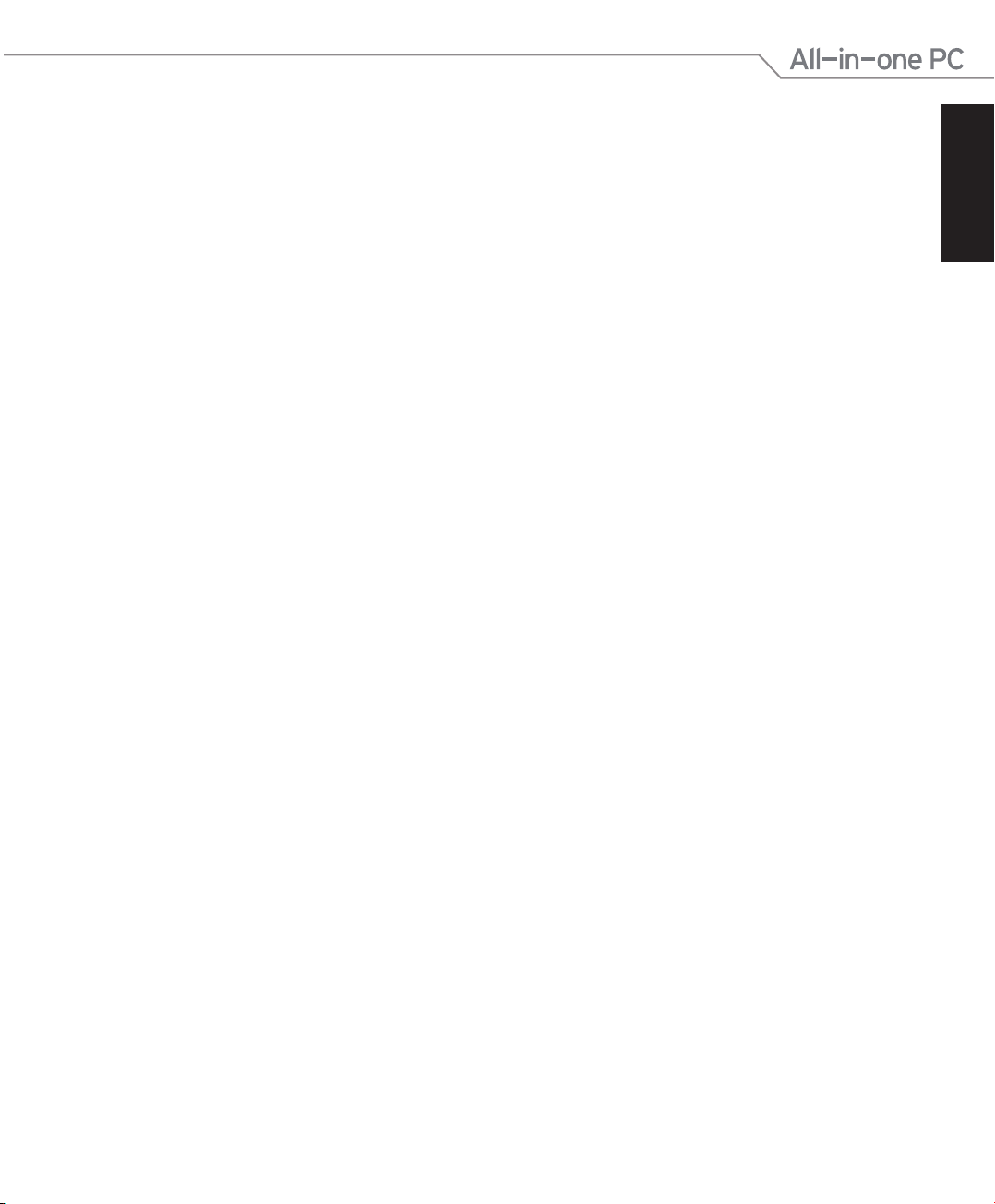
Consignes de sécurité
Votre All-in-one PC ET2411/ET2210 a été conçu et testé pour satisfaire aux standards de
sécurité les plus récents en matière d’équipements informatiques. Toutefois, an de garantir
une utilisation sans risque de ce produit, il est important que vous respectiez les consignes de
sécurité présentées dans ce manuel.
Congurer votre système
• Avant d’utiliser votre système, lisez et suivez les instructions de la documentation.
• N’utilisez pas ce produit à proximité de liquides ou d’une source de chaleur, tel qu’un radiateur.
• Positionnez le système sur une surface stable à l’aide du socle. N’utilisez pas le système sans
son socle.
• Les ouvertures situées sur le boîtier de l’ordinateur sont destinées à la ventilation. Veillez
à ne pas les bloquer ou les recouvrir. N’insérez jamais d’objet dans les ouvertures de
ventilation
• Utilisez ce produit dans un environnement dont la température ambiante est comprise
entre 0˚C et 40˚C.
• Si vous utilisez une rallonge, vériez que la somme des intensités nominales des
équipements connectés à la rallonge ne dépasse pas celle supportée par cette dernière.
Précautions à suivre lors de l’utilisation
• Ne pas marcher sur le cordon d’alimentation, et ne rien poser dessus.
• Ne pas renverser d’eau ou tout autre liquide sur votre système.
• Lorsque le système est éteint, une certaine quantité de courant résiduel continue à circuler
dans le système. Débranchez systématiquement tous les câbles d’alimentation, de modems
et de réseau, des prises murales avant de nettoyer le système.
• L’écran tactile requiert un entretien périodique pour pouvoir fonctionner correctement.
Maintenez l’écran à distance d’objets extérieurs et évitez l’accumulation de poussière. Pour
nettoyer l’écran :
• Éteignez le système et déconnectez le cordon d’alimentation de la prise électrique.
• Pulvérisez une petite quantité de produit nettoyant pour vitres sur le chion fourni et
nettoyez délicatement la surface de l’écran.
• Ne pulvérisez pas directement le produit pour vitres sur l’écran.
• N’utilisez pas de nettoyant abrasif ou un tissu de crin pour nettoyer l’écran.
• Déconnectez le système du secteur, et demandez conseil à votre revendeur ou à un
technicien qualié si :
• La prise ou le câble d’alimentation est endommagé.
• Du liquide a été renversé sur le système.
• Le système ne fonctionne pas correctement alors que les consignes ont été respectées.
• Le système est tombé ou le boîtier est endommagé.
• Les performances système s’altèrent.
All-in-one PC ET2220
Français
7
Page 8
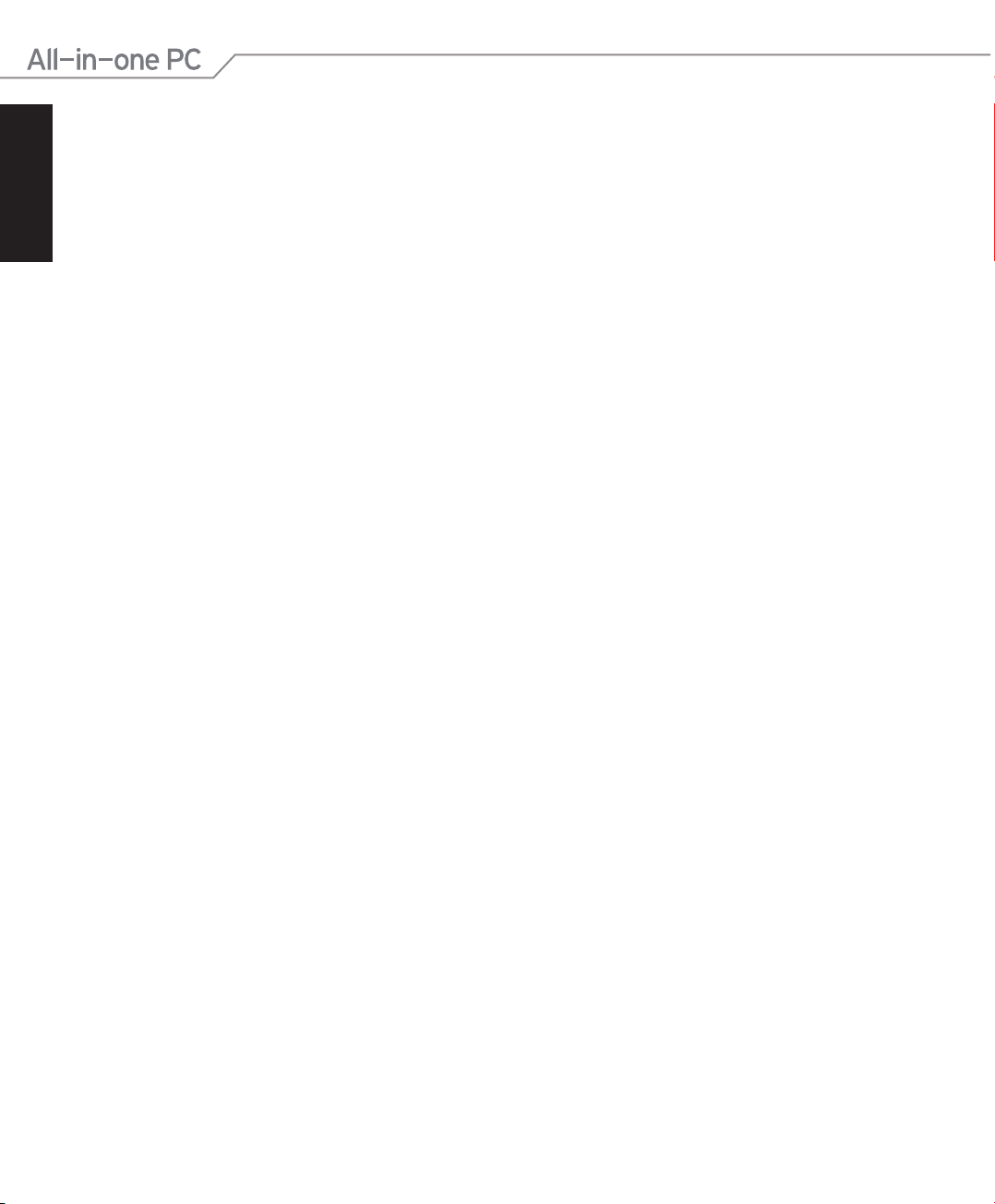
Français
Pression acoustique
Avertissement : Une pression acoustique excessive provenant d’écouteurs ou d’un casque
d’écoute peut entraîner la perte de l’audition. Veuillez noter que l’ajustement du volume et
l’égaliseur au dessus de leur position centrale peut accroître le voltage de sortie des écouteurs
ou du casque d’écoute et par conséquent le niveau de pression acoustique.
Adaptateur
1. Informations relatives à l’adaptateur (varie en fonction du modèle)
a. Tension d’entrée : 100–240V (CA)
Fréquence d’entrée : 50–60Hz
Courant de sortie nominal : 130W (19V, 6.84A)
Tension de sortie nominale : 19V (CC)
b. Tension d’entrée : 100–240Vac
Fréquence d’entrée : 50–60Hz
Courant de sortie nominal : 120W (19V, 6.32A)
Tension de sortie nominale : 19Vdc
2. La prise d’alimentation doit se trouver à proximité de l’unité et aisément accessible.
Ventilateur DC
Avertissement : le ventilateur DC est un composant mobile pouvant être dangereux. Veuillez
maintenir une distance de sécurité entre vous et les ailettes mobiles du ventilateur.
8
All-in-one PC ET2220
Page 9
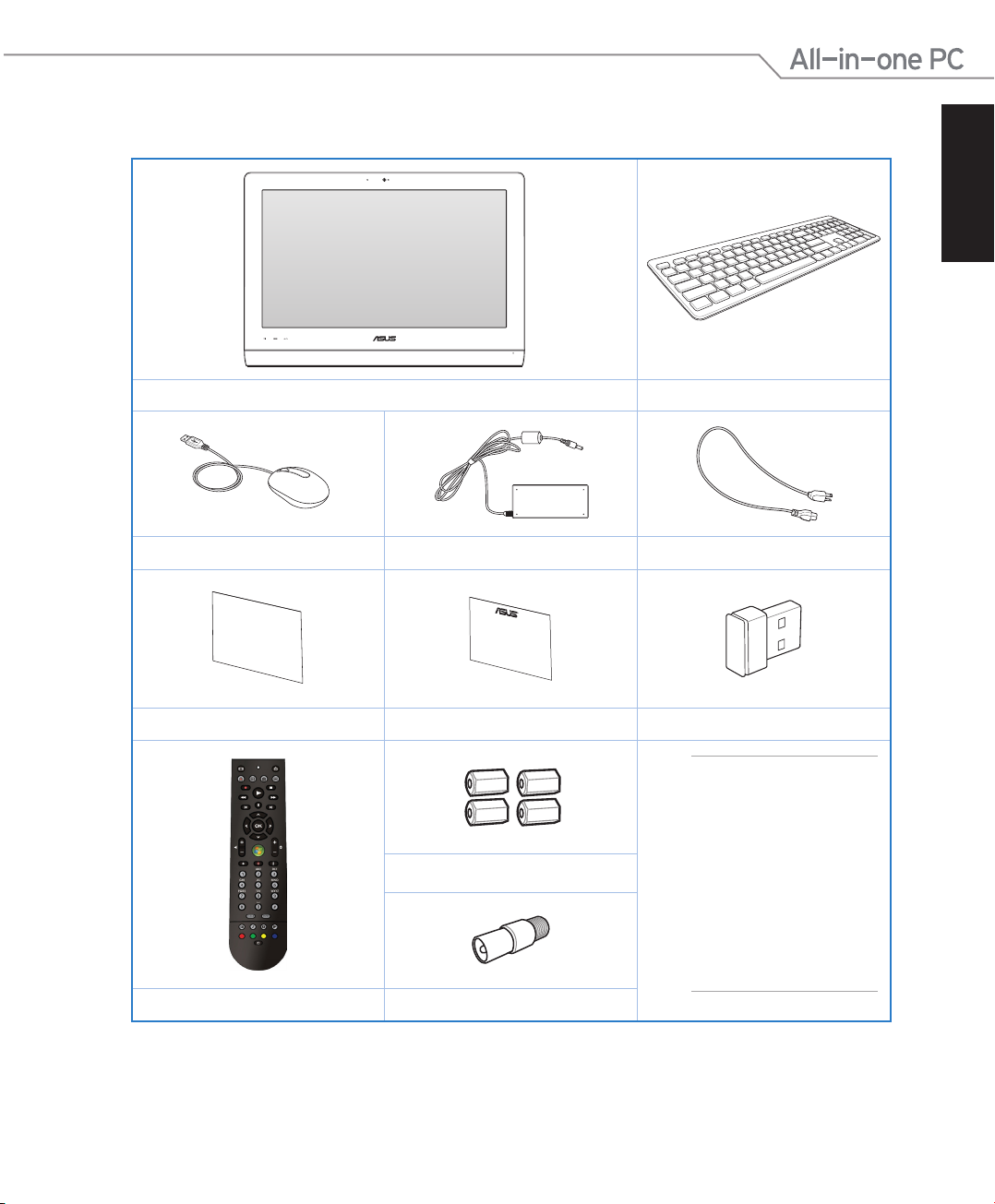
Contenu de la boîte
All-in-one PC ET2220 Clavier (avec ou sans l)
Souris (avec ou sans l) Adaptateur secteur Cordon d’alimentation
Quick Guide
Français
Guide d’installation rapide Carte de garantie Clé récepteur KBM USB (optionnelle)
Télécommande (optionnelle) Tuner TV (optionnel)
All-in-one PC ET2220
Sachet de vis (optionnel)
REMARQUE : les
illustrations du
clavier, de la souris
et de l’adaptateur
d’alimentation, de la
télécommande et du
récepteur KBM USB sont
données à titre indicatif
et peuvent varier selon
les pays.
9
Page 10
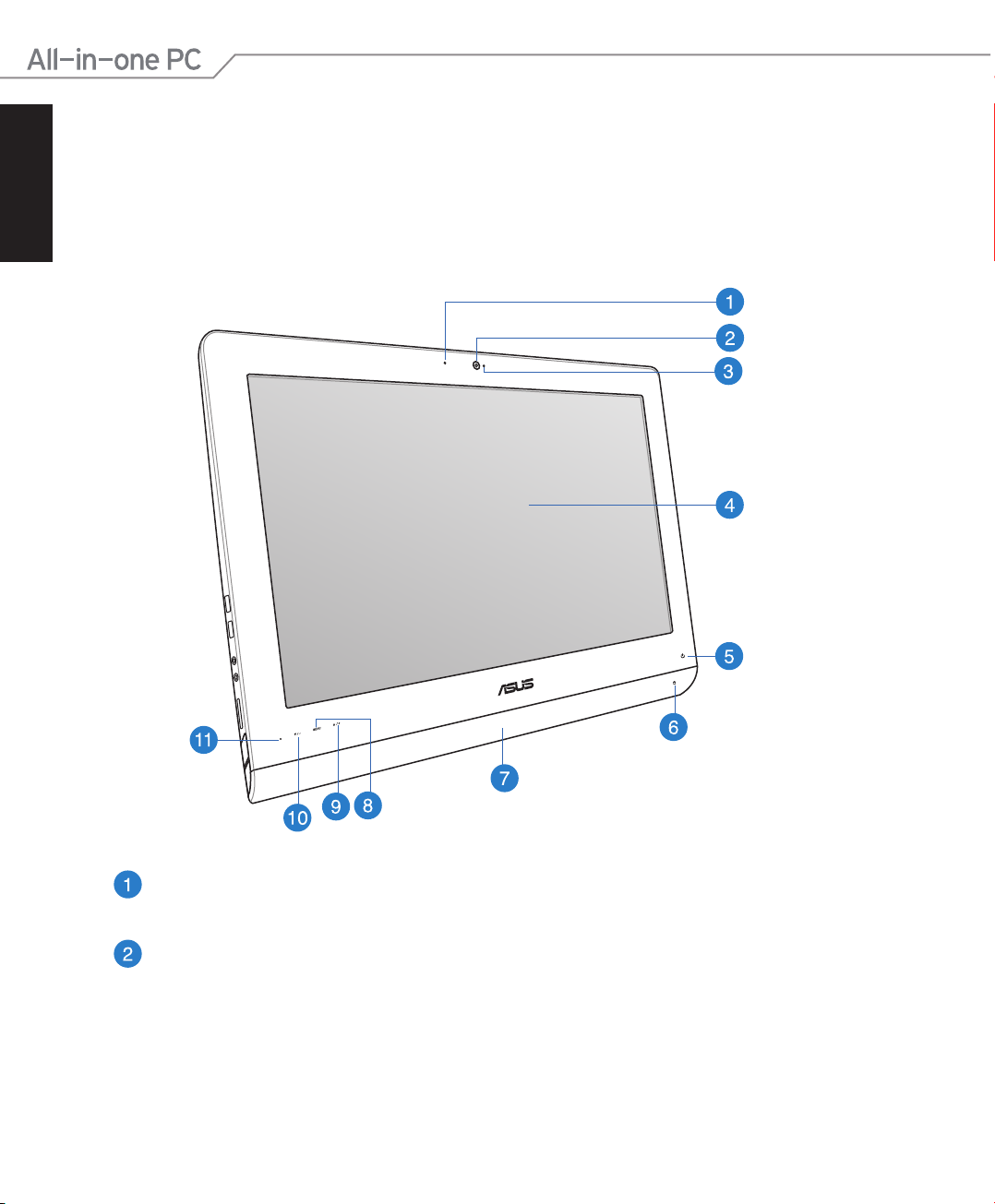
Français
Chapitre 1 : Conguration du matériel
Faire connaissance avec votre All-in-one PC
Vue avant
10
Indicateur lumineux de la caméra
Ce voyant lumineux s’allume lorsque vous utilisez la caméra.
Caméra
Utilisez cette caméra intégrée pour prendre des photos et enregistrer des vidéos avec
votre ordinateur portable.
All-in-one PC ET2220
Page 11
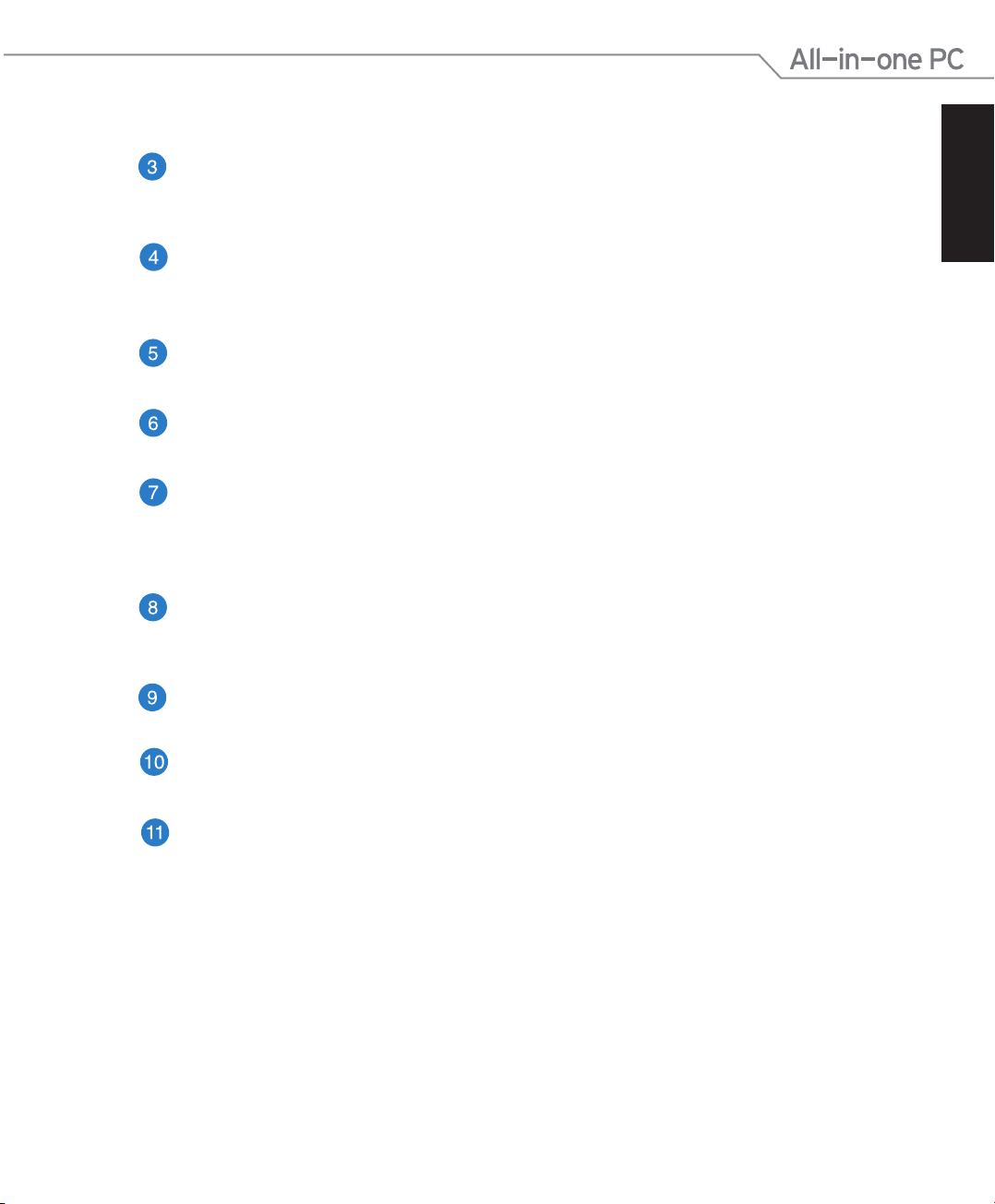
Microphone numérique
Le microphone numérique intégré peut être utilisé pour les visioconférénces, la
narration audio, de simples enregistrements audio et des applications multimédia.
Écran LCD (une version tactile de cet écran est disponible sur certains modèles)
Cet écran LCD est doté d’une résolution optimale. La version tactile de cet écran ore
une expérience numérique à portée de doigts.
Indicateur d’alimentation
Ce voyant lumineux s’allume lorsque l’ordinateur est allumé.
Indicateur d’activité du disque dur
Indique que le disque dur est en cours d’utilisation.
Haut-parleurs
Le système de haut-parleurs ore une solution audio intégrée sans avoir à faire l'achat
d'équipement additionnel. Cette solution audio multimédia intègre un contrôleur
audio numérique produisant un son riche et vibrant.
Bouton Menu
Appuyez pour acher le menu. Appuyez sur ce bouton pour entrer/sélectionner
l’icône (fonction) soulignée lorsque le menu OSD est actif.
Bouton de sélection haut
Permet de naviguer dans les menus.
Français
Bouton de sélection bas
Permet de naviguer dans les menus.
Récepteur infrarouge
Combiné à la télécommande optionnelle, permet de contrôler le All-in-one PC.
All-in-one PC ET2220
11
Page 12
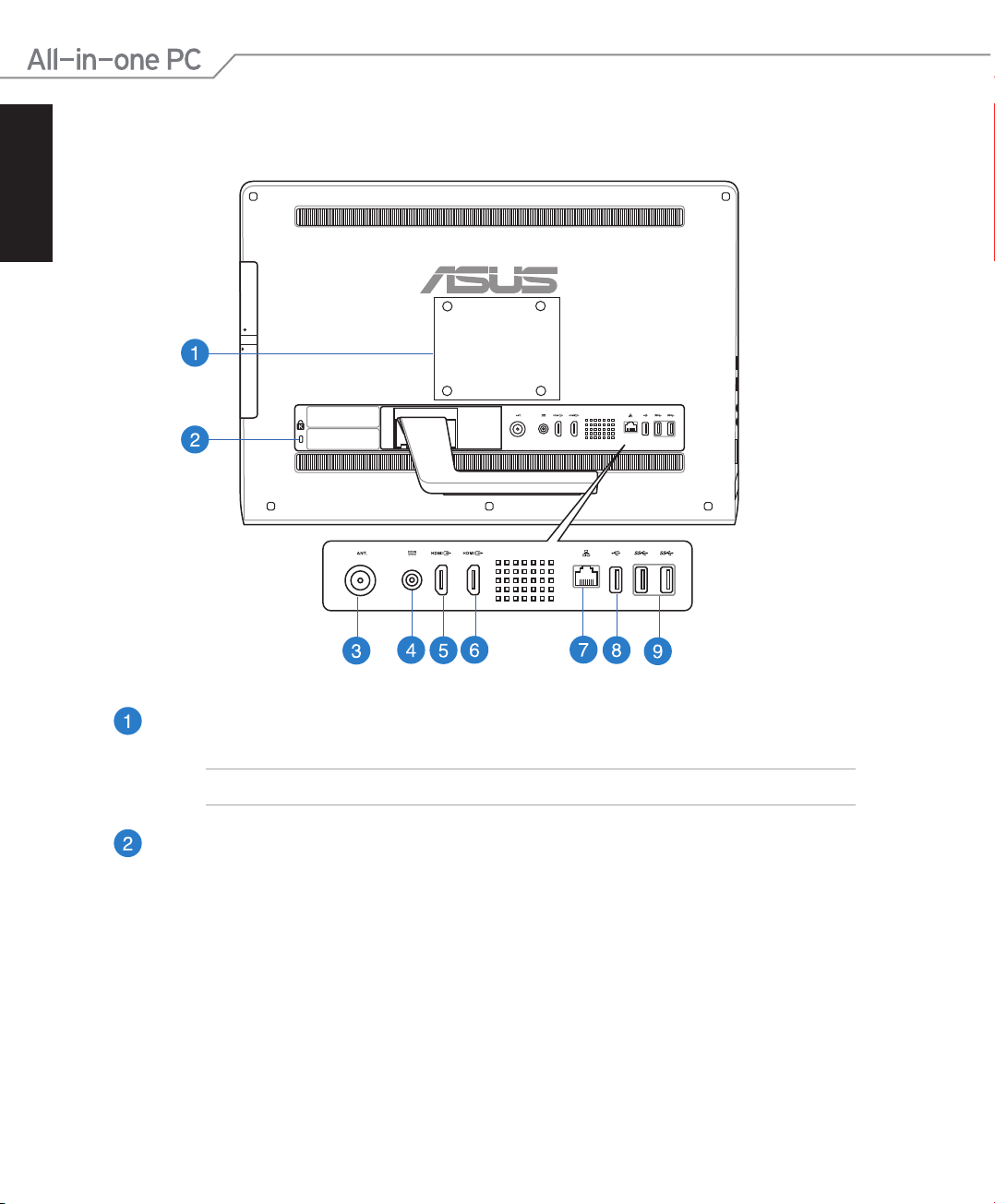
Français
Vue arrière
12
Ouvertures pour xation murale
Permet de xer votre All-in-one PC à un mur.
REMARQUE : le sachet de vis destiné à la xation murale est vendu séparément.
Fente de sécurité Kensington®
Cette fente permet de sécuriser l’ordinateur portable à l’aide des produits de sécurité
Kensington® compatibles.
All-in-one PC ET2220
Page 13

Entrée antenne (sur une sélection de modèles)
L’entrée antenne est destinée à un signal TV ou radio FM et peut être utilisée avec
l’antenne TV/FM fournie, ou en combinaison avec un abonnement à un service de
télévision payant. L’antenne fournie peut recevoir les signaux TV numériques. La
réception de signaux TV analogiques/numériques est sujette à un abonnement à un
service de télévision/radio payant.
Prise d’alimentation
L’adaptateur d’alimentation inclus convertit le courant alternatif en courant continu
pour alimenter le système. Pour éviter d’endommager le PC, utilisez toujours
l’adaptateur d’alimentation fourni.
AVERTISSEMENT ! L’adaptateur d’alimentation peut devenir chaud ou brûlant lors de
son utilisation. Ne pas couvrir l’adaptateur et le garder à distance de votre corps.
Port d’entrée HDMI
La norme HDMI (High-Denition Multimedia Interface) fait oce d’interface audiovidéo non compressée entre votre All-in-one PC et toute source audio/vidéo (ex :
décodeur, lecteur DVD, récepteur A/V).
Port de sortie HDMI
Reliez ce port à un périphérique doté d’un port d’entrée HDMI tel qu’un moniteur LCD
ou un projecteur.
Français
Port réseau
Le port LAN RJ-45 de 8 broches supporte un câble Ethernet standard pour la
connexion à un réseau local.
Port USB 2.0
Le port USB 2.0 (Universal Serial Bus 2.0) est compatible avec les périphériques dotés
d’interfaces USB tels que les claviers, les périphériques de pointage, les appareilsphotos et les disques durs.
Ports USB 3.0
L’interface USB 3.0 (Universal Serial Bus 3.0) ore des taux de transfert de données
pouvant atteindre jusqu’à 5 Gbit/s et est rétro-compatible avec le standard USB 2.0.
All-in-one PC ET2220
13
Page 14
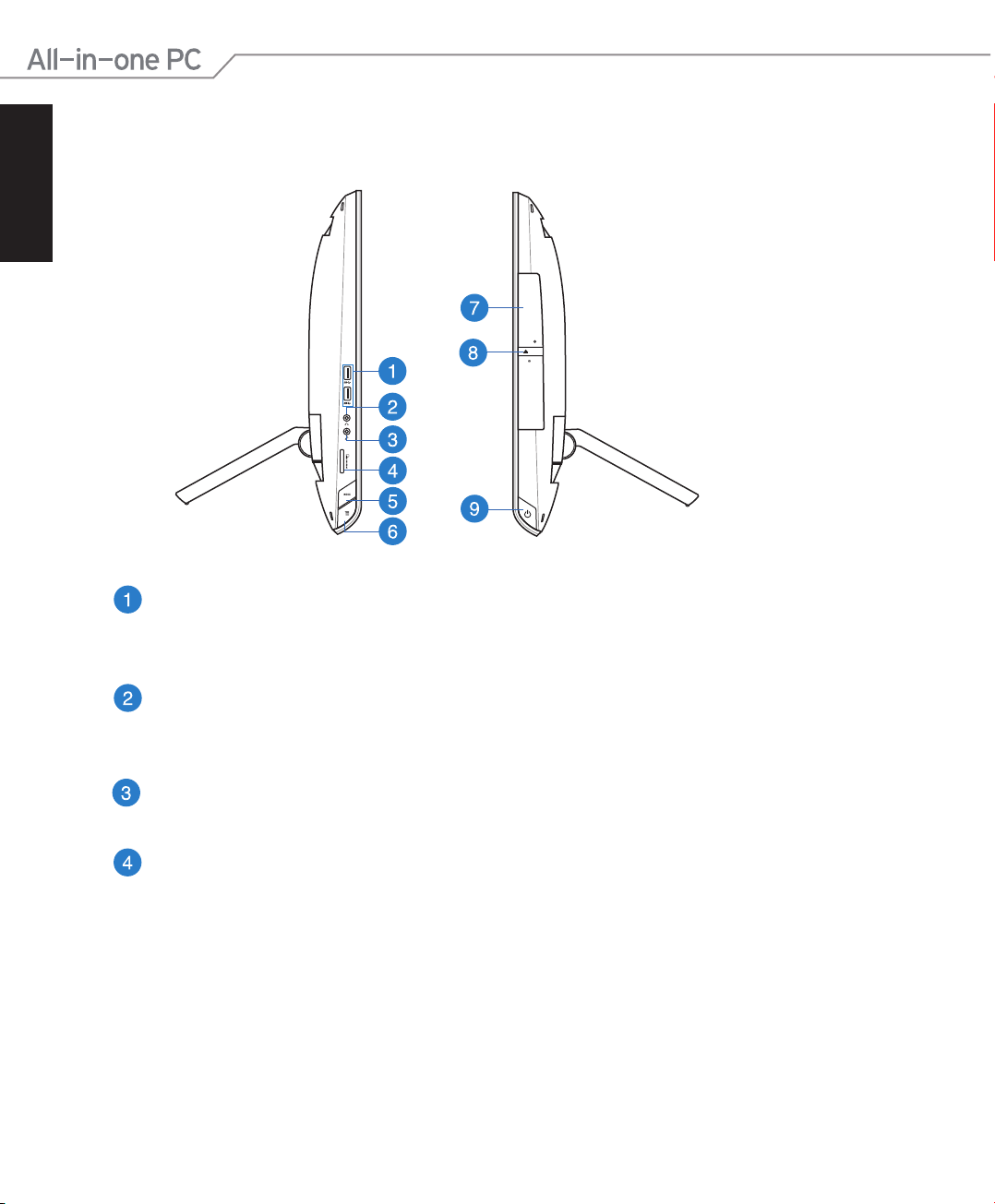
Français
Vues latérales
Ports USB 3.0
L’interface USB 3.0 (Universal Serial Bus 3.0) ore des taux de transfert de données
pouvant atteindre jusqu’à 5 Gbit/s et est rétro-compatible avec le standard USB 2.0.
14
Prise casque
Cette prise est utilisée pour connecter la sortie audio de l’ordinateur à des enceintes
ampliées ou un casque.
Prise microphone
Cette prise permet de relier un microphone à votre ordinateur.
Fente pour cartes mémoire
Le lecteur de cartes mémoire embarqué prend en charge les cartes mémoire MMC/
SD/SDHC.
All-in-one PC ET2220
Page 15
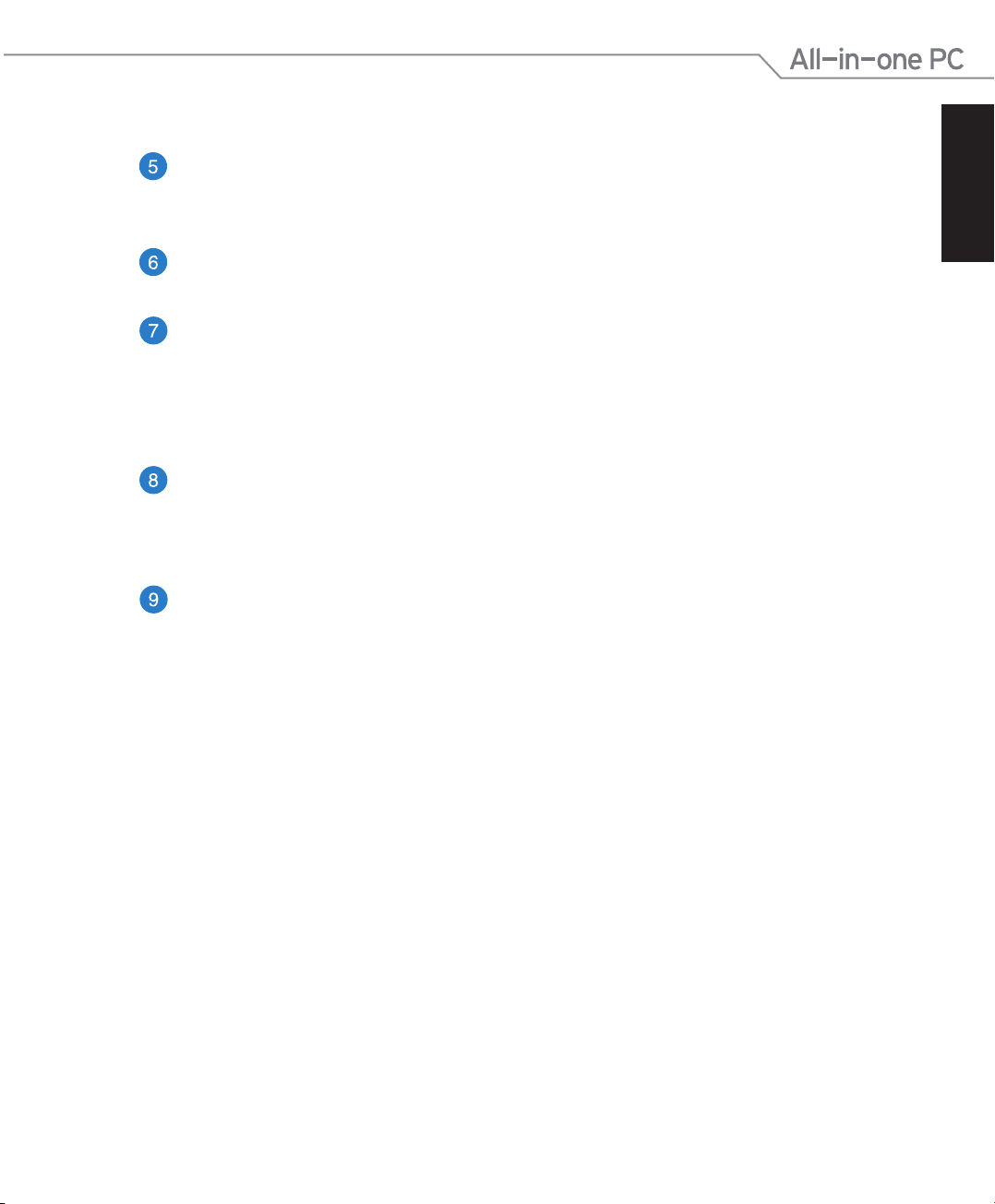
Bouton MODE
Appuyez pour changer la source du signal d’achage. En entrée HDMI ou VGA, le Allin-one PC peut être utilisé comme moniteur d’ordinateur de bureau.
Verrou menu
Appuyez sur ce bouton pour activer ou désactiver le bouton MENU situé en façade.
Lecteur optique
Le lecteur optique de votre ordinateur portable prend en charge diérents types de
formats de disque tels que les CD, DVD ou les disques inscriptible et ré-inscriptibles.
Consultez les spécications marketing pour plus de détails sur votre modèle
spécique.
Bouton d’éjection du lecteur optique
Appuyez sur ce bouton pour éjecter le plateau du lecteur optique. Vous pouvez aussi
éjecter le disque grâce à un lecteur logiciel ou en faisant un clic droit sur l’icône du
lecteur optique dans l’écran “Ordinateur” de Windows™ .
Bouton d’alimentation
Ce bouton d’alimentation permet d’allumer votre All-in-one PC.
Français
All-in-one PC ET2220
15
Page 16

Français
Chapitre 2 : Utilisation de votre
All-in-one PC
Positionner votre All-in-one PC
Placement sur bureau
Pour placer le All-in-one PC sur une table ou un bureau :
1. Placez votre All-in-one PC sur une surface égale comme une table ou un bureau.
2. Basculez la dalle vers l’arrière dans un angle de 16 degrés jusqu’à ce qu’un clic sonore se
fasse entendre pour assurer que le All-in-one PC est bien en place. Vous pouvez incliner le
All-in-one PC dans un angle compris entre 16 et 45 degrés.
IMPORTANT ! Évitez d’incliner l’écran dans des angles inférieurs pour éviter que celui-ci ne tombe
vers l’avant.
o
16
16
o
45
All-in-one PC ET2220
Page 17

Fixation murale
Pour xer votre All-in-one PC sur un mur, l’achat d’un sachet de vis et d’un kit de montage
(VESA100) est nécessaire. Installez le kit de xation murale en accord avec les instructions
suivantes.
1. Pour désengager le socle, placez le Allin-one PC face contre terre, avec l’écran
reposant sur une surface égale et stable.
2. Enlevez le couvercle arrière.
3. Retirez les quatre vis sécurisant le socle et
conservez-les pour une utilisation future
(A). Retirez le socle et mettez-le de côté
(B).
B
2
1
A
Français
4. Replacez le couvercle arrière.
All-in-one PC ET2220
17
Page 18

Français
5. Retirez les quatre capuchons en plastique
du panneau arrière.
6. Placez les quatre vis fournies dans les pas
de vis du panneau arrière.
18
All-in-one PC ET2220
Page 19

6. Fixez le All-in-one PC sur un mur via un
kit de montage standard (socle et rack).
Suivez les instructions du mode d’emploi
accompagnant votre kit de xation pour
placer ce dernier au mur.
IMPORTANT !
• Pour garantir une ventilation optimale, veillez à laisser une distance de séparation d’au
moins 6 cm entre le All-in-one PC et le mur.
• Le kit de xation mural doit être conforme aux standards VESA.
• Pour garantir votre sécurité, veuillez consulter le manuel d’utilisation de votre kit de xation
avant de monter le All-in-one PC sur un mur.
Français
• Un minimum de deux personnes sont requises pour la xation murale du All-in-one PC an
d’éviter tout accident. L’utilisation de personnel qualié est recommandée.
• Le mur doit être capable de soutenir quatre fois le poids du All-in-on PC et de l’équipement
de xation (soit un minimum de 36kg). L’emplacement de xation doit pouvoir résister
à un tremblement de terre ou autres impacts. L’installation sur un mur cimenté est
recommandée.
All-in-one PC ET2220
19
Page 20

Français
Congurer votre All-in-one PC
Connecter un clavier ou une souris laire
Connectez le clavier et la souris à l’un des ports USB situés à l’arrière. Vous pouvez aussi
connecter le clavier et la souris au port USB situé sur le côté gauche si le câble est trop de
court.
Connecter un clavier ou une souris sans l
1. Placez des piles dans le clavier et la
souris sans l.
2. Connectez le récepteur sans l du
clavier et de la souris sur l’un des
ports USB du All-in-one PC.
3. Vous pouvez commencer à utiliser
le clavier et la souris sans l.
REMARQUES :
• Reconnectezleclavieret/oulasourissanslsilaconnexionestperdue.Évitezdeplacer
des dispositifs Wi-Fi à une distance inférieure à 20 cm pour prévenir les problèmes
d’interférences.
• Lesillustrationsci-dessussontdonnéesàtitreindicatif.L’apparenceetlesspécications
(modèle avec ou sans l) du clavier et de la souris peuvent varier selon les pays.
20
All-in-one PC ET2220
Page 21

Allumer le All-in-one PC
Connectez l’adaptateur d’alimentation sur le port DC IN situé sur le panneau arrière (
sur la droite (4) pour démarrer le système.
, voltage 100Vac-240Vac) puis appuyez sur l’Interrupteur d’alimentation situé
Français
AVERTISSEMENT ! NE PAS connecter le cordon d’alimentation à une prise électrique avant de
connecter la prise d’alimentation au système. Le faire peut endommager l’adaptateur secteur.
REMARQUE : pour plus de détails sur l’extinction et la mise en route de votre All-in-one PC,
consultez la section Utiliser les applications Windows® 8 > Éteindre le All-in-one PC.
All-in-one PC ET2220
21
Page 22

Français
Fonctionnalités multi-gestes
La fonctionnalité tactile multi-gestes vous permettent d’exécuter des programmes et
d’accéder aux paramètres de votre ordinateur. Les diérentes fonctionnalités peuvent être
activées à l’aide de gestes eectués sur l’écran tactile.
Utiliser les fonctionnalités tactiles multi-gestes
Glissé à partir de la bordure gauche Glissé à partir de la bordure droite
Faites glisser votre doigt à partir de la
bordure gauche du pavé tactile pour
basculer entre toutes les applications
ouvertes.
Glissé depuis la bordure supérieure Glissé du doigt slide
• À partir de l’écran d’accueil/menu
Démarrer, faites glisser votre doigt
à partir de la bordure supérieure
pour acher la liste complète des
applications.
• Dans une application en cours
d’exécution, eectuez le même geste
pour acher son menu contextuel.
22
Faites glisser votre doigt à partir de la
bordure droite du pavé tactile pour ouvrir la
Barre des charmes.
Faites glisser votre doigt sur la surface du
pavé tactile pour naviguer sur l’écran tactile.
All-in-one PC ET2220
Page 23

Zoom arrière Zoom avant
Français
Rapprochez deux doigts sur le pavé tactile
pour eectuer un zoom arrière.
Éloignez deux doigts sur le pavé tactile pour
eectuer un zoom avant.
Appuyé-déplacé Frappé/Double frappé
• Maintenez votre doigt enfoncé sur la
tuile d’une application, puis glissez-la
jusqu’à l’endroit voulu.
• Appuyez sur la partie supérieure
de l’écran jusqu’à ce qu’une icône
• À partir de l’écran d’accueil/menu
Démarrer, appuyez sur une application
pour l’exécuter.
• En mode Bureau, frappez deux fois sur un
élément pour l’exécuter.
représentant une main apparaisse. Faites
glisser l’application vers le bas de l’écran
pour la fermer.
All-in-one PC ET2220
23
Page 24

Français
Utiliser l’interface OSD
L’interface OSD (On Screen Display) apparaît si vous :
• appuyez sur le bouton Verrou menu situé sur le côte latéral gauche du All-in-one PC, puis
sur le bouton Menu situé en façade de l’ordinateur.
Description des fonctions de l’interface OSD
Appuyez sur le bouton Menu situé en façade de l’ordinateur pour acher l’interface OSD. Pour
naviguer ou modier les fonctions du menu OSD, appuyez sur les boutons de sélection Haut
et Bas. Pour sélectionner une fonction, appuyez sur le bouton Menu.
Panel O (Extinction de l’écran)
Cette fonction vous permet d’éteindre l’écran du All-in-one PC. Appuyez sur le bouton MENU
pour activer cette fonctionnalité.
Color (Couleurs)
• Brightness (Luminosité) : la gamme des valeurs varie de 0 à 100.
• Contrast (Contraste) : la gamme des valeurs varie de 0 à 100.
• Color Temp. (Température de couleur) : intègre quatre modes de couleur : Cool (Froid),
Normal, Warm (Chaud) et User mode (Personnalisé).
Image
• Sharpness (Netteté) : la gamme des valeurs varie de 0 à 100.
• Aspect Control (Mode d’achage) : règle le format d’image sur “Full” (Plein écran) ou
“OverScan” (Surbalayage). Cette fonction n’est congurable que si le All-in-one PC est utilisé
comme moniteur LCD autonome.
• Auto Adjust (Ajustement auto.) : permet d’ajuster la position horizontale (H-Position) et la
position verticale de l’image. Cette fonction n’est congurable que si le All-in-one PC est
utilisé comme moniteur LCD autonome via le port VGA.
Input Select (Sélection d’entrée)
• PC (Ordinateur) : règle le All-in-one PC comme source d’achage.
24
All-in-one PC ET2220
Page 25

System Setup (Réglages)
• OSD Setup (Réglages OSD) :
• Permetd’ajusterlapositionhorizontale(H-Position)/verticale(V-Position)de
l’interface OSD.
• Détermineledélaid’inactivité,comprisentre10et120secondes,del’interfaceOSD.
• ActiveoudésactivelafonctionDDC/CI(DisplayDataChannel/CommandInterface).
• Information (Informations) : ache les informations du moniteur.
• Language (Langue) : permet de changer la langue de l’interface OSD.
• All Reset (Réinitialisation) : permet de restaurer les réglages par défaut de l’interface OSD.
Sélection du signal d’entrée
Le menu Input Select (Sélection d’entrée) de l’interface OSD apparaît lorsque vous connectez
un câble HDMI ou VGA au All-in-one PC. Utilisez les boutons de sélection Haut et Bas pour
naviguer entre les diérentes options d’entrée, puis appuyez sur le bouton MENU pour
activer l’entrée sélectionnée. Reportez-vous au paragraphe 4. Sélection d’entrée de la page
précédente pour plus de détails.
Congurer la sortie audio HDMI (sur une sélection de modèles)
Si vous souhaitez utiliser un téléviseur HD comme dispositif de sortie audio, connectez-le à
votre ordinateur et suivez les instructions suivantes.
Pour utiliser un périphérique doté d’une entrée HDMI comme sortie audio par défaut :
Français
1. À partir de l’écran d’accueil, cliquez sur Bureau pour basculer vers ce mode d’achage.
REMARQUE : pour plus de détails, consultez la section Interface Windows® 8 > Écran d’accueil /
Démarrer.
All-in-one PC ET2220
25
Page 26

Français
2. Faites un clic droit sur l’icône Volume de la barre des tâches du
Bureau de Windows® puis cliquez sur Périphériques de lecture.
3. Sur l’onglet Lecture, sélectionnez le périphérique de sortie HDMI
utiliser.
4. Cliquez sur Congurer pour voir apparaître la fenêtre
de conguration des haut-parleurs.
5. Sélectionnez Stéréo et cliquez sur Suivant.
6. Cochez les cases Avant gauche et droit, puis cliquez
sur Suivant.
7. Cliquez sur Terminé pour quitter.
26
All-in-one PC ET2220
Page 27

Chapitre 3 : Windows® 8
Pré-requis système
Pour faciliter la mise à niveau de votre système d’exploitation, assurez-vous que votre système
puisse satisfaire aux critères de transition vers Windows® 8 :
Processeur
Mémoire vive
Espace disque libre
Processeur graphique
Résolution d’écran
REMARQUE : consultez le lien suivant pour d’éventuelles mises à jour de ces pré-requis système
http://www.windows.microsoft.com/fr-fr/windows-8/faq
1GHz ou plus
1 Go (32-bits) ou 2 Go (64-bits)
16 Go (32-bits) ou 20 Go (64-bits)
Puce graphique compatible Microsoft
DirectX9 et pilote WDDM
1024 x 768 pour les applications Windows
1366 x 768 pour la fonctionnalité Snap
Français
All-in-one PC ET2220
27
Page 28

Français
Utiliser Windows® 8 pour la première fois
Lors du premier démarrage de votre ordinateur, une série d’écran apparaît pour vous guider
dans les diérentes étapes de conguration des paramètres de base du système d’exploitation
Windows® 8.
Premier démarrage :
1. Appuyez sur le bouton de mise en route de votre ordinateur.
2. Lisez attentivement les termes du contrat de licence. Cochez l’option J’accepte les termes
du contrat de licence, puis appuyez sur J’accepte.
3. Suivez les instructions apparaissant à l’écran pour congurer les options suivantes :
• Personnalisation
• Paramètres
4. Une fois terminé, le tutoriel vidéo de Windows® 8 apparaît. Visionnez ce tutoriel pour faire
plus ample connaissance avec les fonctionnalités de Windows® 8.
5. Ouvrez une session par le biais de votre compte pour accéder à l’écran d’accueil /
Démarrer.
Écran de verrouillage de Windows® 8
Lorsque votre ordinateur ouvre une session Windows® 8 ou lorsqu’elle bascule en mode veille
ou veille prolongée, l’écran de verrouillage de Windows® 8 apparaît. Faites glisser le verrou
pour accéder à l’écran d’accueil / Démarrer.
28
All-in-one PC ET2220
Page 29

Interface Windows
®
L’interface utilisateur Windows® est une interface en tuiles utilisée pour accéder rapidement
aux applications Windows® à partir de l’écran d’accueil. Elle inclut les fonctionnalités décrites
plus bas.
Écran d’accueil / Démarrer
L’écran d’accueil apparaît après avoir ouvert une session par le biais d’un compte utilisateur. Il
organise tous les programmes et les applications dont vous avez besoin en un seul endroit.
Français
Tuiles
Compte utilisateur
Zoom avant/arrière
sur les applications
All-in-one PC ET2220
29
Page 30

Français
Applications Windows®
Ces application sont attachées à l’écran d’accueil et sous forme de tuiles pour en simplier
l’accès.
IMPORTANT ! Une résolution d’écran de 1024 x 768 pixels ou plus est requise pour l’exécution des
applications Windows®.
REMARQUE : certaines applications nécessitent la connexion à un compte Microsoft avant de
pouvoir être utilisées.
Zones interactives
Les zones interactives vous permettent d’exécuter des programmes et d’accéder aux
paramètres de votre ordinateur portable. Les diérentes fonctionnalités de ces zones
interactives peuvent être activées à l’aide de votre souris.
Zones interactives d’une application en cours d’exécution
30
All-in-one PC ET2220
Page 31

Zones interactives de l’écran d’accueil
REMARQUE : consultez le tableau de la page suivante pour plus de détails sur ces zones
interactives.
Français
All-in-one PC ET2220
31
Page 32

Français
Zone interactive Action
Coin supérieur
gauche
Coin inférieur
gauche
Haut d’écran
Pointez le curseur puis cliquez sur la vignette apparaissant pour retourner vers
cette application.
Si vous avez plus d’une application ouverte, faites glisser le curseur vers la
vignette désirée.
À partir d’une application en cours d’exécution :
Pointez le curseur puis cliquez sur la vignette Démarrer pour retourner à l’écran
d’accueil.
REMARQUE : vous pouvez aussi appuyer sur la touche Windows de
votre clavier pour retourner à l’écran d’accueil.
À partir de l’écran d’accueil :
Pointez le curseur puis cliquez sur la vignette apparaissant pour retourner vers
cette application.
Pointez le curseur jusqu’à ce qu’une icône représentant une main apparaisse.
Faites glisser l’application sur un nouvel emplacement.
REMARQUE : cette action ne peut être utilisée que sus une application
en cours d’exécution ou lors de l’utilisation de la fonctionnalité Snap.
Pour plus de détails, consultez la section Utiliser les applications
Windows > Fonctionnalité Snap.
Coin supérieur /
inférieur droit
32
Pointez le curseur pour ouvrir la Barre des charmes.
All-in-one PC ET2220
Page 33

Utiliser les applications Windows
Utilisez la souris ou le clavier de votre All-in-one PC pour exécuter et personnaliser vos
applications.
®
Exécuter une application
Appuyez sur une application pour l’exécuter.
1. Appuyez deux fois sur la touche puis utilisez les èches pour
parcourir la liste des applications.
2. Appuyez sur pour exécuter l’application sélectionnée.
Personnaliser les application de l’écran d’accueil
Déplacez, redimensionnez ou détachez les applications de l’écran d’accueil par le biais des
méthodes suivantes :
Déplacer une application
Maintenez votre doigt enfoncé ur une application puis déplacez-la vers son nouvel
emplacement.
Redimensionner une application
Faites glisser la tuile vers le bas pour acher la barre des menus. Appuyez sur pour
Français
réduire ou sur pour agrandir la tuile de l’application.
Détacher une application
Faites glisser la tuile vers le bas pour acher la barre des menus. Appuyez sur
pour détacher l’application de l’écran d’accueil.
All-in-one PC ET2220
33
Page 34

Français
Fermer une application
Lorsque l’application est en cours d’exécution à l’écran, maintenez votre doigt
sur la partie supérieure de l’écran, pus faites-le glisser vers le bas de l’écran pour
fermer l’application.
Utilisez la combinaison de touches .
Liste complète des applications
En plus des applications déjà épinglées à l’écran d’accueil, vous pouvez aussi ouvrir d’autres
applications, telles que les applications exclusive d’ASUS accompagnant votre ordinateur, par le
biais de l’écran complet des applications.
Accéder à l’écran complet des applications
Ouvrez la liste complète des applications par le biais du clavier ou de l’écran tactile de votre
All-in-one PC.
1.
Faites glisser votre doigt à partir de la bordure supérieure ou inférieure de l’écran
34
pour acher la barre des menus
2.
Appuyez sur pour acher la liste de toutes les applications installées sur
votre All-in-one PC.
Faites un clic droit sur l’écran d’accueil ou utilisez la combinaison de touches
, cliquez sur l’icône
.
, puis appuyez sur la touche
.
All-in-one PC ET2220
Page 35

Ajouter une application à l’écran d’accueil
Ajoutez une application à l’écran d’accueil / Démarrer par le biais de l’écran tactile ou du
clavier de votre All-in-one PC.
1.
À partir de l’écran des applications, faites glisser l’application vers le bas pour
acher la barre des menus.
2.
Appuyez sur pour ajouter l’application sélectionnée à l’écran d’accueil.
1. Positionnez le curseur au dessus de l’application à ajouter à l’écran d’accueil,
puis faites un clic droit pour acher la barre des menus.
2. Cliquez sur l’icône .
Barre des charmes
La Barre des charmes est une barre d’outils pouvant être déclenchée à partir du côté droit de
l’écran. Elle dispose de divers outils permettant de partager vos applications et d’orir un accès
rapide à divers paramètres de votre All-in-one PC.
Français
Barre des charmes
Acher la Barre des charmes
REMARQUE : la barre des charmes est composée d’un ensemble d’icônes blanches. L’image ci-
dessus illustre l’apparence de la barre des charmes lorsque celle-ci est activée.
Vous pouvez acher la Barre des charmes par le biais de l’écran tactile ou du clavier.
Faites glisser votre doigt à partir de la bordure droite de l’écran.
Utilisez la combinaison de touches .
All-in-one PC ET2220
35
Page 36

Français
Aperçu de la Barre des charmes
Rechercher
Cet outil vous permet d’eectuer une recherche des chiers, des applications ou
des programmes contenus sur votre tablette.
Partager
Cet outil vous permet de partager des applications par le biais de réseaux
sociaux ou de courriers électroniques.
Démarrer
Cet outil permet de retourner à l’écran d’accueil. À partir de l’écran d’accueil,
vous pouvez aussi utiliser cet outil pour basculer vers une application récente.
Périphériques
Cet outil vous permet d’accéder et de partager des chiers avec les
périphériques connectés à votre tablette tels qu’une imprimante ou un dispositif
d’achage externe.
Paramètres
Cet outil vous permet d’accéder à divers paramètres de votre tablette.
36
All-in-one PC ET2220
Page 37

Fonctionnalité Snap
L’utilisation de la fonctionnalité Snap vous permet d’exécuter simultanément deux applications
à la fois sur votre ordinateur portable. Une fois activée, la barre Snap apparaît et divise l’écran
en deux.
IMPORTANT ! Une résolution d’écran d’au moins 1366 x 768 pixels est requise pour utiliser la
fonctionnalité Snap.
Barre Snap
Français
Activer la fonctionnalité Snap
Vous pouvez activer la fonctionnalité Snap par le biais de l’écran tactile ou du clavier de votre
All-in-one PC.
1. Exécutez une application.
2. Positionnez le curseur sur la partie supérieure de l’écran.
3. Lorsque le curseur se transforme en icône représentant une main, faites glisser
l’application vers le côté droit ou gauche de l’écran.
4. Exécutez une autre application.
1. Exécutez une application.
2. Utilisez la combinaison de touches .
3. Pour basculer d’une application à l’autre, utilisez la combinaison de touches
.
All-in-one PC ET2220
37
Page 38

Français
Raccourcis clavier
L’utilisation de raccourcis clavier permet de faciliter l’accès aux applications et la navigation
sous Windows®8.
\
Bascule entre l’écran d’accueil / Démarrer et la dernière application exécutée.
Bascule vers le Bureau.
Ouvre l’écran Ordinateur sur le Bureau.
Ouvre le panneau de recherche de chiers.
Ouvre le panneau de partage.
Ouvre le panneau des paramètres de l’ordinateur.
Ouvre le panneau de gestion des périphériques.
Active le verrouillage de l’écran.
Réduit la taille de la fenêtre du navigateur Internet Explorer.
38
Ache les fonctions multi-écrans.
Ouvre le panneau de recherche d’applications.
Ouvre la fenêtre d’exécution de commandes.
All-in-one PC ET2220
Page 39

Ouvre le menu des options d’ergonomie.
Ouvre le panneau de recherche des paramètres.
Ouvre certaines fonctionnalités du menu Démarrer.
Permet d’eectuer un zoom avant sur l’écran.
Permet d’eectuer un zoom arrière sur l’écran.
Ouvre le Narrateur.
Permet d’eectuer une copie d’écran.
Éteindre votre All-in-one PC
Utilisez l’une des trois méthodes suivantes pour éteindre votre ordinateur :
Français
• ÀpartirdelaBarredescharmes,cliquezsur > > Arrêter.
• Àpartirdel’écrand’ouverturedesession,cliquezsur > Arrêter.
• Sil’ordinateurnerépondpasous’ilestbloqué,maintenezlebouton
d’alimentation enfoncé pendant environ quatre (4) secondes pour forcer
l’ordinateur à s’éteindre.
All-in-one PC ET2220
39
Page 40

Français
Accéder à l’interface de conguration du BIOS
Le BIOS (Basic Input and Output System) stocke divers paramètres matériels du système.
De manière générale, les paramètres par défaut du BIOS de cette carte mère conviennent à la
plupart des utilisations pour assurer des performances optimales. Il est recommandé de ne
pas modier les paramètres par défaut du BIOS sauf dans les cas suivants :
• Un message d’erreur apparaît au démarrage du système et requiert l’accès au BIOS.
• Un composant installé nécessite un réglage spécique ou une mise à jour du BIOS.
AVERTISSEMENT !
échec de démarrage. Il est fortement recommandé de ne modier les paramètres du BIOS qu’avec
l’aide d’un technicien qualié.
Une mauvaise utilisation du BIOS peut entraîner une instabilité du système ou un
Accès rapide au BIOS
Le délai de démarrage de Windows® 8 étant très rapide, ASUS a développé trois méthodes
d’accès rapide à l’interface de conguration du BIOS :
• Lorsque le All-in-one PC est éteint, appuyez environ quatre (4) secondes sur le bouton
d’alimentation pour accéder directement au BIOS.
• Appuyez sur le bouton d’alimentation pendant au moins quatre (4) secondes pour éteindre
le All-in-one PC, puis redémarrez l’ordinateur. Au démarrage, appuyez rapidement sur la
touche F2 lors de l’initialisation des tests du POST.
• Si le All-in-one PC est éteint, allumez-le puis appuyez rapidement sur la touche F2 lors de
l’initialisation des tests du POST.
REMARQUE :
démarrage de l’ordinateur.
le POST (Power-On Self Test) est une série de tests de diagnostic exécutés à chaque
40
All-in-one PC ET2220
Page 41

Chapitre 4 : Connexion Internet
Consultez vos emails, surfez sur Internet et partagez des applications sur vos réseaux sociaux
par le biais de la connexion laire ou sans l Wi-Fi de votre All-in-one PC.
Connexion Wi-Fi
1. Ouvrez la Barre des charmes.
REMARQUE : pour plus de détails, consultez la section Utiliser les applications Windows® > Barre des
charmes.
Français
2. Cliquez d’abord sur Paramètres puis sur l’icône .
All-in-one PC ET2220
Barre des charmes
41
Page 42

Français
3. Sélectionnez un point d’accès dans la liste des réseaux Wi-Fi disponibles.
4. Cliquez sur Connecter.
REMARQUE : il se peut qu’il vous soit demandé d’entrer une clé de sécurité avant de pouvoir
établir une connexion au réseau Wi-Fi.
42
All-in-one PC ET2220
Page 43

Connexion laire
1. Utilisez un câble réseau (RJ-45) pour établir une connexion entre votre All-in-one PC et un
modem ADSL/câble ou un réseau local.
2. Allumez votre All-in-one PC.
3. Congurez les paramètres de connexion Internet nécessaires.
REMARQUES :
• Pourplusdedétails,consultezlessectionsCongurer une connexion réseau PPoE ou à
adresse IP dynamique ou Congurer une connexion réseau à adresse IP xe.
• Contactezvotrefournisseurd’accèsàInternetpourplusdedétailsouuneassistancesur
la conguration de votre connexion Internet.
Congurer une connexion réseau PPoE ou à adresse IP dynamique
Pour congurer une connexion réseau PPoE ou à adresse IP dynamique :
1. À partir de l’écran d’accueil / Démarrer, cliquez sur Bureau.
Français
All-in-one PC ET2220
43
Page 44

Français
2. Dans la zone de notication de Windows®, faites un clic droit sur l’icône réseau puis
cliquez sur Ouvrir le Centre Réseau et partage.
3. Cliquez sur Modier les paramètres de la carte.
4. Faites un clic droit sur votre adaptateur réseau puis
sélectionnez Propriétés.
5.
Cliquez d’abord sur Protocole Internet version 4 (TCP/
IPv4) puis sur Propriétés.
6.
Cochez l’option Obtenir une adresse IP
automatiquement, puis cliquez sur OK.
44
REMARQUE :
biais du protocole PPPoE.
Suivez les instructions suivantes si vous souhaitez établir une connexion Internet par le
All-in-one PC ET2220
Page 45

7.
Retournez au Centre Réseau et partage, puis
cliquez sur Congurer une nouvelle connexion ou
un nouveau réseau.
8.
Sélectionnez Se connecter à Internet puis cliquez sur
Suivant.
9.
Sélectionnez Haut-débit (PPPoE) puis cliquez sur
Suivant.
Français
10. Entrez votre nom d’utilisateur et mot de passe,
puis spéciez le nom de la connexion. Cliquez sur
Connecter.
11. Cliquez sur Fermer pour terminer la conguration.
12. Cliquez sur l’icône réseau de la zone de notication du
Bureau suivi de la connexion récemment créée.
13. Entrez si nécessaire votre nom d’utilisateur et mot de
passe. Cliquez sur Connecter pour établir une connexion
à Internet
All-in-one PC ET2220
45
Page 46

Français
Congurer une connexion réseau à adresse IP xe
Pour congurer une connexion réseau à adresse IP xe :
1. Répétez les étapes 1 à 4 de la section précédente.
2 Cochez l’option Utiliser l’adresse IP suivante.
3. Entrez les informations relatives à l’adresse IP, masque
de sous-réseau et passerelle telles que fournies par votre
fournisseur d’accès à Internet.
4. Si nécessaire, spéciez une ou deux adresses de serveur DNS.
5. Une fois terminé, cliquez sur OK.
46
All-in-one PC ET2220
Page 47

Chapitre 5 : Restauration du système
Réinitialiser l’ordinateur
L’option de réinitialisation de Windows® 8 permet de restaurer votre ordinateur dans son état
de fonctionnement initial.
IMPORTANT ! Faites une copie de sauvegarde de vos données avant d’utiliser cette fonctionnalité.
Pour réinitialiser votre ordinateur :
1. Appuyez sur F9 au démarrage de l’ordinateur.
IMPORTANT ! Pour plus de détails sur l’accès au BIOS, consultez la section Accès rapide au BIOS du
chapitre 3.
2. Cliquez sur Troubleshoot (Dépannage).
3. Sélectionnez l’option Reset your PC (Réinitaliser votre ordinateur).
4. Cliquez sur Next (Suivant).
5. Sélectionnez Only the drive where the Windows is installed (Seulement le lecteur ou
Windows est installé).
6. Sélectionnez Just remove my les (Ne supprimer que mes chiers).
7. Cliquez sur Reset (Réinitialiser).
Français
All-in-one PC ET2220
47
Page 48

Français
Restauration à partir d’un chier image système
Vous pouvez créer un lecteur de restauration USB et l’utiliser pour restaurer les paramètres de
votre système.
Créer un lecteur de restauration USB
AVERTISSEMENT ! Tous les chiers contenus sur le support de stockage USB seront supprimés lors
du processus de restauration. Faites une copie de sauvegarde de vos données avant de continuer.
Pour créer un lecteur de restauration USB :
1. Ouvrez le Panneau de conguration à partir de la liste des applications complète.
REMARQUE : pour plus de détails, consultez la section Utiliser les applications Windows® > Liste
complète des applications.
2. Dans le Panneau de conguration, cliquez sur
Système et sécurité > Rechercher et résoudre les
problèmes.
3. Cliquez sur Recovery (Restauration) > Create a
recovery drive (Créer un lecteur de restauration).
4. Cliquez sur Next (Suivant).
5. Sélectionnez le périphérique de stockage USB à
utiliser pour la copie des chiers de restauration.
6. Cliquez sur Next (Suivant).
48
All-in-one PC ET2220
Page 49

7. Cliquez sur Create (Créer). Patientez quelques
minutes.
8. Une fois le processus terminé, cliquez sur Finish
(Terminé).
Tout supprimer et réinstaller Windows
®
La restauration de votre ordinateur dans son état de fonctionnement initial peut être eectuée
à partir de l’option Tout supprimer et réinstaller Windows de l’écran «Paramètres du PC» de
Windows® 8. Suivez les instructions suivantes pour restaurer la conguration initiale de votre
ordinateur :
IMPORTANT ! Faites une copie de sauvegarde de vos données importantes avant d’utiliser cette
fonctionnalité.
REMARQUE : le processus de réinitialisation peut prendre du temps.
1. Ouvrez la Barre des charmes.
Français
2. Cliquez sur Paramètres > Plus de paramètres PC > Général.
3. Faites déler le volet de droite jusqu’à l’option Tout supprimer et réinstaller Windows.
Sous cette option, cliquez sur Commencer.
4. Suivez les instructions apparaissant à l’écran pour compléter la procédure de restauration.
All-in-one PC ET2220
49
Page 50

Français
Appendice
Notices
REACH
Conforme avec les réglementations REACH (Enregistrement, Évaluation, Autorisation et
Restriction des produits chimiques), nous avons publié la liste des substances chimiques
utilisées dans nos produits sur le site Web ASUS REACH à l’adresse http://csr.asus.com/english/
REACH.htm
Services de reprise et de recyclage d’ASUS
Les programmes de recyclage et de reprise d’ASUS découlent de nos exigences en termes
de standards élevés de respect de l’environnement. Nous souhaitons apporter à nos clients
permettant de recycler de manière responsable nos produits, batteries et autres composants
ainsi que nos emballages. Veuillez consulter le site http://csr.asus.com/english/Takeback.htm
pour plus de détails sur les conditions de recyclage en vigueur dans votre pays.
Notice relative au revêtement de l’appareil
IMPORTANT ! To provide electrical insulation and maintain electrical safety, a coating is
applied to insulate the device except on the areas where the I/O ports are located.
Rapport de la Commission Fédérale des Communications
Ce dispositif est conforme à l’alinéa 15 des règles établies par la FCC. L’opération est sujette aux
deux conditions suivantes :
• Ce dispositif ne peut causer d’interférence nuisible.
• Ce dispositif se doit d’accepter toute interférence reçue, incluant toute interférence
pouvant causer des résultats indésirables.
Cet équipement a été testé et s’est avéré être conforme aux limites établies pour un dispositif
numérique de classe B, conformément à l’alinéa 15 des règles de la FCC. Ces limites sont
conçues pour assurer une protection raisonnable contre les interférences nuisibles à une
installation réseau. Cet équipement génère, utilise et peut irradier de l’énergie à fréquence
radio. Il peut causer une interférence nuisible aux communications radio s’il n’est pas installé
et utilisé selon les instructions du fabricant. Cependant, il n’est pas exclu qu’une interférence se
produise lors d’une installation particulière. Si cet équipement cause une interférence nuisible
aux signaux radio ou télévisé, ce qui peut-être déterminé par l’arrêt puis le réamorçage de
l’appareil, l’utilisateur est encouragé à essayer de corriger l’interférence de la manière suivante :
• Réorienter ou replacer l’antenne de réception.
• Augmenter l’espace de séparation entre l’équipement et le récepteur.
50
All-in-one PC ET2220
Page 51

• Relier l’équipement à une sortie sur un circuit diérent de celui auquel le récepteur est relié.
• Consulter le revendeur ou un technicien spécialisé radio/TV pour obtenir de l’aide.
ATTENTION : Les changements ou les modications apportés à cette unité qui n’ont pas
été expressément approuvés par la partie responsable de la conformité pourraient annuler
l’autorité de l’utilisateur à manipuler cet équipement.
Avertissement concernant sur l’exposition aux ondes radio
Cet équipement doit être installé et opéré en accord avec les instructions fournies. La
distance entre le(s) antenne(s) et l’utilisateur ne doit pas être inférieure à [20cm]. Cet appareil
ne doit pas être colocalisé ou opéré conjointement avec d’autres antennes ou émetteurs.
Les instructions d’installation de l’antenne ainsi que les conditions de fonctionnement de
l’émetteur doivent être fournies aux utilisateurs et aux installateurs pour satisfaire aux normes
en matière d’exposition aux ondes radio.
Rapport du Département Canadien des Communications
Cet appareil numérique ne dépasse pas les limites de classe B en terme d’émissions
de nuisances sonore, par radio, par des appareils numériques, et ce conformément
aux régulations d’interférence par radio établies par le département canadien des
communications.
(Cet appareil numérique de la classe B est conforme à la norme ICES-003 du Canada.)
Français
Rapport d’Industrie Canada relatif à l’exposition aux radiations
Cet équipement a été testé et s’est avéré être conforme aux limites établies par industrie
Canada en termes d’exposition aux radiations dans un environnement non contrôlé. An de
rester en conformité avec ces exigences, évitez tout contact direct avec l’antenne pendant
la transmission. L’utilisateur doit suivre les instructions de fonctionnement de ce manuel
d’utilisation. Le fonctionnement est sujet aux deux conditions suivantes :
• Cet appareil ne doit pas créer d’interférences, ET
• Cet appareil doit tolérer tout type d’interférences, incluant les interférence pouvant
déclencher une opération non désirée.
All-in-one PC ET2220
51
Page 52

Français
Déclaration de conformité (DIRECTIVE R&TTE 1999/5/CE)
The following items were completed and are considered relevant and sucient:
• Conditions essentielles telles que dans [Article 3]
• Conditions de protection pour la santé et la sûreté tels que dans [Article 3.1a]
• Test de la sécurité électrique en conformité avec [EN 60950]
• Conditions de protection pour la compatibilité électromagnétique dans [Article 3.1b]
• Test de la compatibilité électromagnétique dans [
• Utilisation ecace du spectre des radiofréquences selon l’[Article 3.2]
• Tests radio en accord avec [EN 300 328-2]
EN 301 489-1] & [EN 301 489-17]
Avertissement concernant la marque CE
This is a Class B product, in a domestic environment, this product may cause radio interference,
in which case the user may be required to take adequate measures.
Marque CE pour les appareils sans module réseau sans l/Bluetooth
La version commerciale de cet appareil est conforme aux directives 2004/108/CE sur la
“Compatibilité électromagnétique” et 2006/95/EC sur les “Faibles tensions”.
/
Marque CE pour les appareils dotés d’un module réseau sans l/
Bluetooth
Cet appareil est conforme aux directives 1999/5/CE du Parlement Européen et du
Conseil votées le 9 Mars 1999 concernant les équipements hertziens et les terminaux de
télécommunications et la reconnaissance mutuelle de leur conformité.
fait référence aux appareils de classe II.
Canaux d’opération sans l régionaux
Amérique du Nord 2.412-2.462 GHz C. 01 au C.11
Japon 2.412-2.484 GHz C. 01 au C. 14
Europe ETSI 2.412-2.472 GHz C. 01 au C.13
52
All-in-one PC ET2220
Page 53

PAS DE DÉMONTAGE
La garantie ne couvre pas les appareils ayant été
désassemblés par les utilisateurs
Avertissement sur les batteries Lithium-Ion
MISE EN GARDE : Danger d’explosion si la batterie n’est pas
remplacée correctement. Remplacer uniquement avec une
batterie de type semblable ou équivalent, recommandée
par le fabricant. Mettez au rebut les batteries usagées
conformément aux instructions du fabricant.
Exposition aux liquides
NE PAS exposer ou opérer cet appareil à proximité de liquides, eau de pluie,
ou humidité. Ce produit n’est pas imperméable à l’eau ou à l’huile.
Le symbole représentant une benne à roue barrée, indique que le produit (équipement
électrique et électronique contenant une pile au mercure) ne doit pas être placé dans un
conteneur à ordures ménagères. Veuillez consulter les réglementations locales en matière de
recyclage de produits électriques.
Français
NE PAS mettre la batterie au rebut avec les déchets municipaux. Le symbole représentant
une benne barrée indique que la batterie ne doit pas être mise au rebut avec les déchets
municipaux.
All-in-one PC ET2220
53
Page 54

Français
Déclaration de conformité aux réglementations environnementales
globales
ASUS est dèle au concept de design écologique pour la conception et la fabrication de
ses produits, et garantit que chaque étape du cycle de vie des produits ASUS est en accord
avec les réglementations environnementales internationales. Par ailleurs, ASUS met à
disposition les informations pertinentes en fonction des exigences de chaque réglementation
environnementale.
Veuillez visiter le site Web http://csr.asus.com/english/Compliance.htm pour plus de détails sur
les critères des réglementations avec lesquelles ASUS est en conformité:
Japan JIS-C-0950 Material Declarations
EU REACH SVHC
Korea RoHS
Swiss Energy Laws
Précautions de sécurité UL
Pour satisfaire aux critères de sécurité, le All-in-one PC doit être xé à un bras de support, qui
garantit la stabilité nécessaire vis à vis du poids du All-in-one PC. Le All-in-one PC ne peut être
utilisé qu’avec un bras de support certié (ex : marqué du sigle VESA).
54
All-in-one PC ET2220
Page 55

Produit conforme à la norme ENERGY STAR
ENERGY STAR est un programme conjoint entre l’Agence pour la protection
de l’environnement (EPA) et le département de l’Énergie (DOE) des ÉtatsUnis permettant de faire des économies d’argent tout en protégeant
l’environnement par le biais de pratiques et de produits éco-énergétiques.
Tous les produits ASUS portant le logo ENERGY STAR sont conformes au standard ENERGY
STAR et intègrent la fonctionnalité d’économie d’énergie activée par défaut. L’ordinateur
bascule automatiquement en mode veille après un délai d’inactivité de 15 à 30 minutes.
Pour sortir l’ordinateur du mode veille, cliquez sur la souris ou sur une touche quelconque du
clavier.
Veuillez visiter le site Web http://www.energy.gov/powermanagement pour plus de détails
sur la gestion d’énergie et ses avantages pour la protection de l’environnement. Vous pouvez
également visiter le site http://www.energystar.gov pour plus d’informations sur le programme
ENERGY STAR.
REMARQUE : la norme Energy Star n’est PAS prise en charge sous Freedos et les produits basés sur
l’architecture Linux.
Français
All-in-one PC ET2220
55
Page 56

Français
Fabricant ASUSTeK Computer Inc.
Tél : +886-2-2894-3447
Adresse : No. 150, LI-TE RD., PEITOU, TAIPEI 112, TAIWAN R.O.C
Représentant légal
en Europe
56
ASUSTeK Computer GmbH
Adresse : HARKORT STR. 21-23, 40880 RATINGEN, GERMANY
All-in-one PC ET2220
